对于刚接触标签打印软件的新朋友来说,可能不知道如何制作条码,本文主要以一个简单的产品标签为例,演示下相关的操作步骤,有需求的用户可以参考,希望能帮到你:
在标签打印软件中,点击文件-新建,根据自己的需求自定义创建一个宽80高70的标签模板。
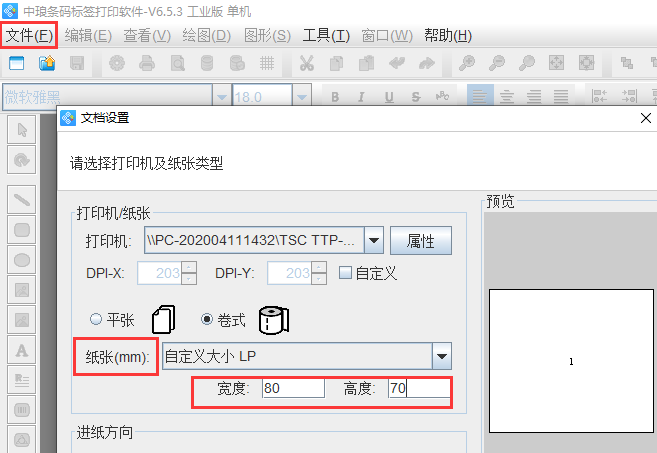
点击下一步,设置标签行列为1行1列。
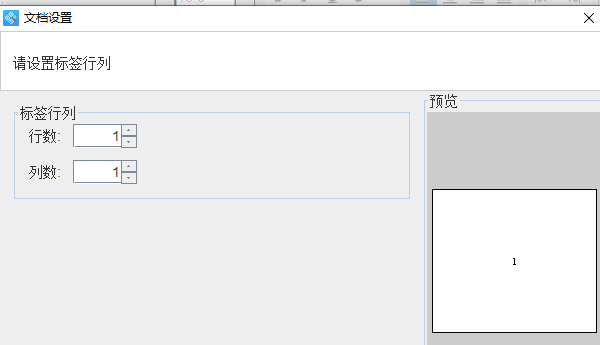
点击下一步设置页面边距,这里设置左右边距各为1mm.
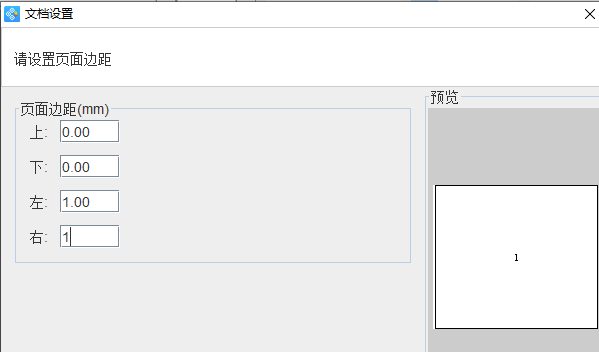
点击下一步设置标签尺寸及标签间距。
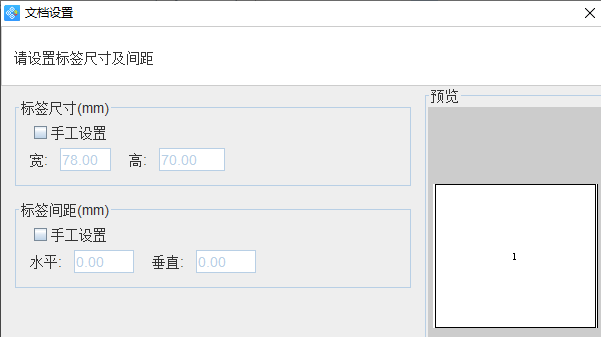
再不设置其他的情况下,点击完成。标签模板创建完成了。
点击标签打印软件左侧的“实心A”按钮,在画布上绘制一个普通文本对象,双击普通文本,在图形属性-数据源中,点击“修改”按钮,删除默认的数据,在下面的状态框中,手动输入要添加的信息,点击编辑。
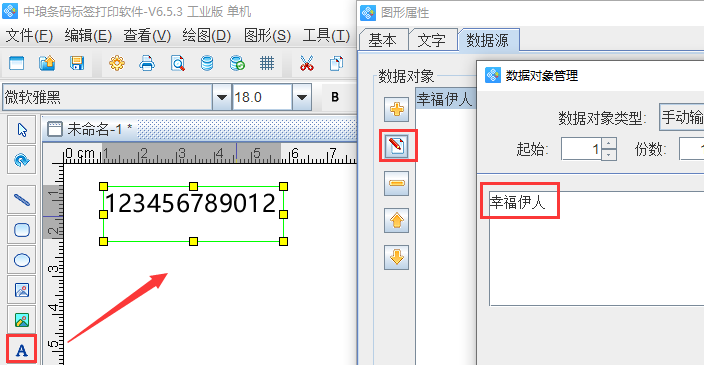
在文字中,根据自己的需求自定义设置文字的字体、样式、大小、颜色、对齐方式、行间距、字间距等,点击确定。
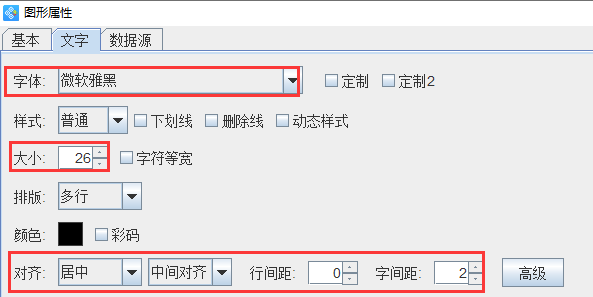
点击软件左侧的“绘制一维条码”按钮,在画布上绘制条形码对象,双击条形码,在图形属性-数据源中,点击“修改”按钮,数据对象类型选择“序列生成”,开始字符串为1,点击编辑。
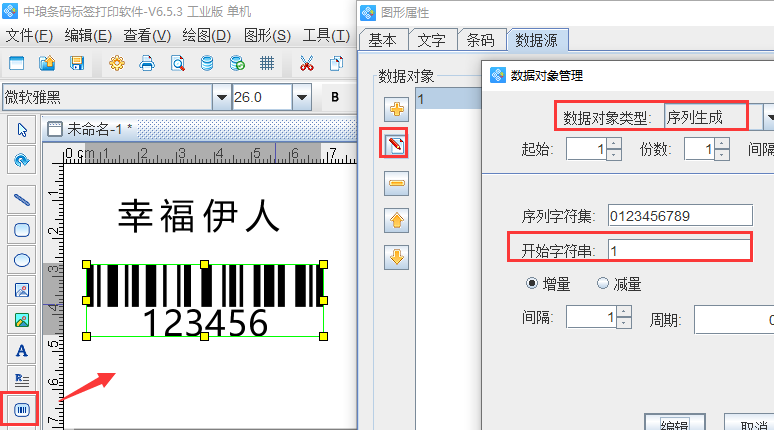
在右侧的处理方法中,点击“+”号按钮,处理方法选择“补齐”,目标长度为8,填充字符为0,点击添加-确定。
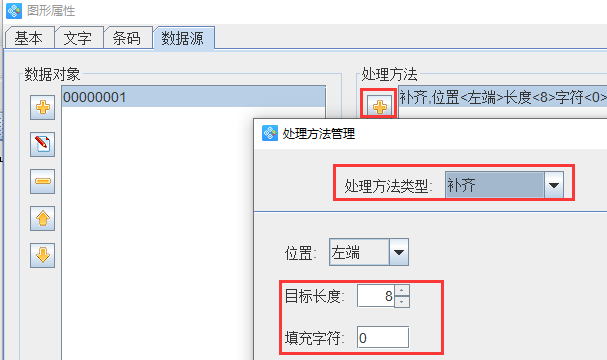
点击软件左侧的“实心A”按钮,按照以上步骤在标签上添加文字信息,如图所示:
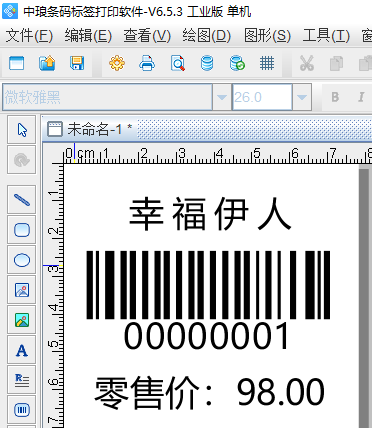
以上就是有关产品标签的制作,总的来说,标签打印软件制作标签模板还是非常简单方便的。即使是刚入手的小伙伴,也能快速的在标签打印软件中制作成符合自己需求的标签模板。